Μέχρι τώρα, πιθανότατα έχετε ακούσει για την πιο πρόσφατη έκδοση των Windows: Windows 10 S. Η Microsoft κυκλοφόρησε αυτή τη λειτουργία S με τον επιφανειακό φορητό υπολογιστή της για να κάνει τα πράγματα εύκολα για τα εκπαιδευτικά ιδρύματα και είναι ειδικά κατασκευασμένο για άτομα στην εκπαίδευση.
Τα Windows 10 S έχουν ταχύτερο χρόνο εκκίνησης, καθώς χρειάζονται μόλις 15 δευτερόλεπτα για την εκκίνηση. Είναι επίσης πιο ασφαλές και επιτρέπει την ομαλή λειτουργία με μεγάλη, εκτεταμένη διάρκεια ζωής.
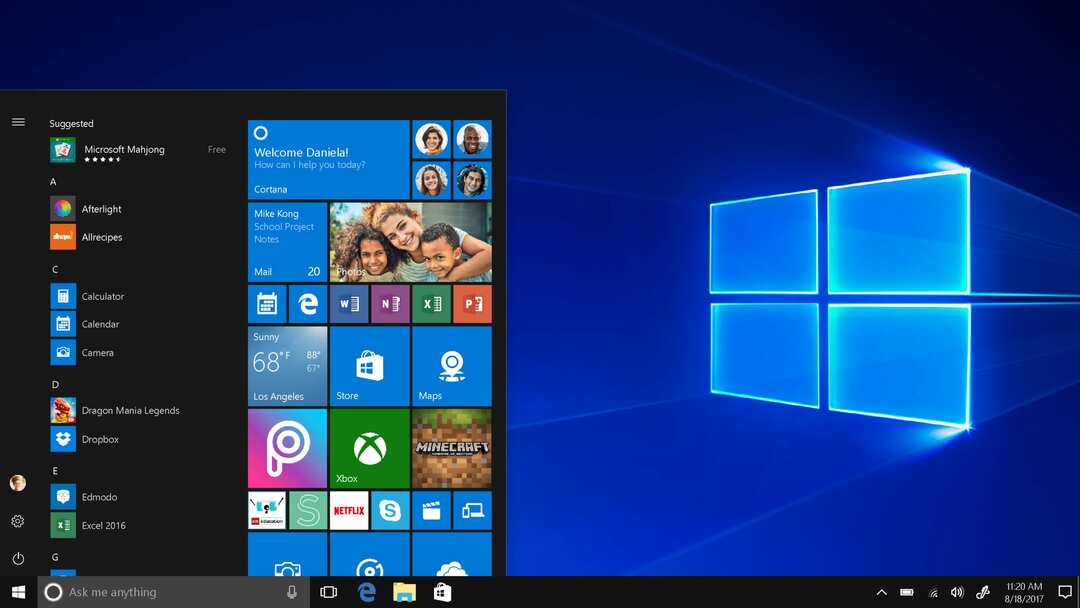
Τα καλά νέα είναι ότι οι χρήστες μπορούν πλέον να κάνουν λήψη από το κατάστημα των Windows και να δοκιμάσουν τα Windows 10 S στις τρέχουσες συσκευές σας που εκτελούν Windows 10. Δεν υπάρχει κίνδυνος ιών ή κακόβουλου λογισμικού, επειδή οι εφαρμογές κατεβαίνουν από το ασφαλές κατάστημα της Microsoft.
Επομένως, εάν ενδιαφέρεστε να κατεβάσετε το 10 S στη λειτουργική σας συσκευή, εδώ είναι ένας οδηγός για να κατεβάσετε και να εγκαταστήσετε τα Windows 10 S στον υπολογιστή σας.
Πράγματα που πρέπει να γνωρίζετε πριν την εγκατάσταση
Η εγκατάσταση των Windows είναι αρκετά απλή. Ωστόσο, πριν ξεκινήσετε τη λήψη, ακολουθούν μερικά πράγματα που πρέπει να γνωρίζετε.
Έχει παρόμοια λειτουργικότητα με τα Windows 10 αλλά με κάποιους περιορισμούς. Επιπλέον, τα Windows 10 S σάς επιτρέπουν να κάνετε λήψη προγραμμάτων και εφαρμογών μόνο από το κατάστημα της Microsoft.
Το προεπιλεγμένο πρόγραμμα περιήγησης στο Διαδίκτυο είναι το Microsoft Edge και η μηχανή αναζήτησης είναι το Bing.
Το πρόγραμμα εγκατάστασης της λειτουργίας S είναι διαθέσιμο για ενεργοποίηση για τις ακόλουθες εκδόσεις των Windows 10:
- Windows 10 Pro
- Windows 10 Education
- Windows 10 Pro Education
- Windows 10 Enterprise
Η ενημέρωση δεν υποστηρίζει την έκδοση των Windows 10 N και τα Windows 10 Home. Στην πραγματικότητα, ενδέχεται να μην μπορείτε να παίξετε παιχνίδια καθώς τα Windows 10 S έχουν σχεδιαστεί για εκπαιδευτικούς σκοπούς που εστιάζουν κυρίως σε εργασίες, έργα και μελέτη.
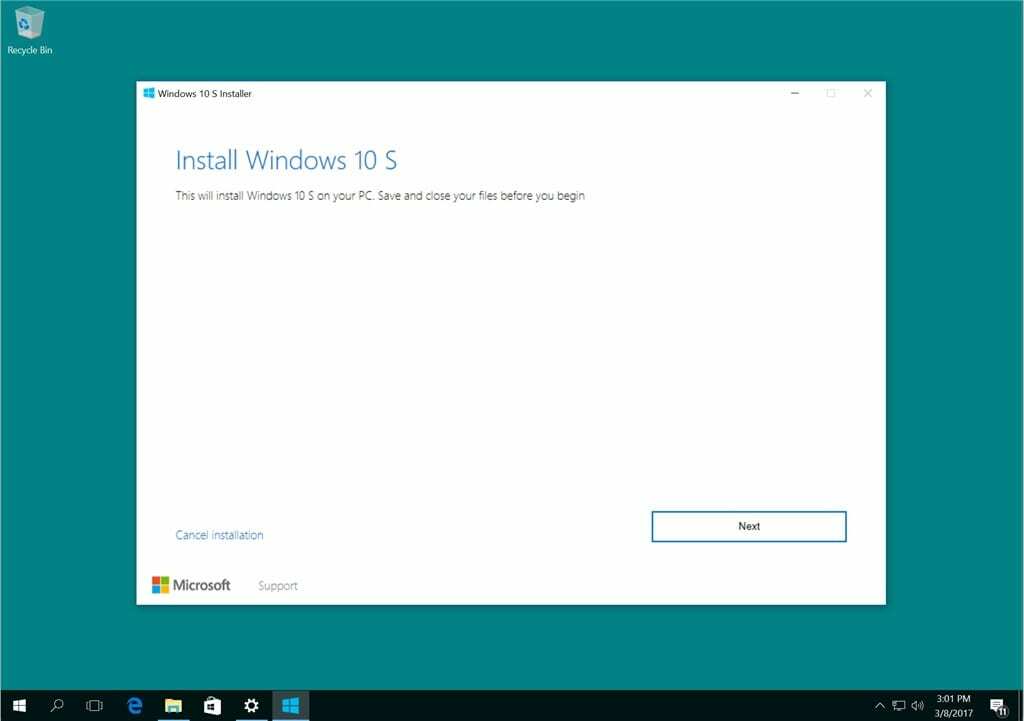
Επιπλέον, ορισμένα προσαρμοσμένα προγράμματα οδήγησης ενδέχεται να μην είναι συμβατά με τη λειτουργία Windows 10 S. Το Win32 δεν θα λειτουργήσει και ενδέχεται να χάσετε δεδομένα, προσωπικές ρυθμίσεις και προηγουμένως εγκατεστημένο λογισμικό.
Προετοιμάστε τον υπολογιστή σας για εγκατάσταση

- Πριν από την εγκατάσταση, βεβαιωθείτε ότι έχετε ενημερώσει και εγκαταστήσει τα Windows 10 στην πιο πρόσφατη έκδοση 1703. Για να ελέγξετε την τρέχουσα έκδοση των Windows 10, μεταβείτε στις Ρυθμίσεις→ Σύστημα→ Πληροφορίες
- Δημιουργήστε αντίγραφα ασφαλείας όλων των δεδομένων σας και δημιουργήστε ένα αρχείο ανάκτησης ή μονάδα δίσκου σε περίπτωση που χάσετε δεδομένα καθώς οι εφαρμογές και οι ρυθμίσεις θα διαγραφούν. Όλα τα προγράμματα οδήγησης θα πρέπει να εκτελούνται σωστά και να είναι εγκατεστημένα στη συσκευή σας με τις εκδόσεις των Windows 10 που είναι συμβατές με την έκδοση S
- Θα πρέπει να έχετε λογαριασμό διαχειριστή πριν από την εγκατάσταση: Τοπικός διαχειριστής, διαχειριστής Azure Active Directory ή διαχειριστής λογαριασμού Microsoft (MSA)
Εγκατάσταση Windows 10 S
Υπάρχουν τρεις τρόποι για να εγκαταστήσετε τα Windows 10 S στον υπολογιστή σας:
- Μετατροπή
- Καθαρή εγκατάσταση (ISO)
- Δοκιμή
Μέθοδος μετατροπής, Windows Installer 10 S
Τα τρέχοντα Windows 10 Pro, Windows 10 Education και Enterprise θα μετατραπούν σε έκδοση 10 S.
Ακολουθήστε τα παρακάτω απλά βήματα για να εγκαταστήσετε τα Windows 10 S.
- Για αυτό, πρέπει πρώτα να έχετε το Windows 10 S Installer στον υπολογιστή σας. Μπορείτε να κάνετε λήψη του προγράμματος εγκατάστασης κάνοντας κλικ στον σύνδεσμο ⦁ Windows 10 S installer
- Κάντε κλικ στο κουμπί που δείχνει «λήψη προγράμματος εγκατάστασης» και το αρχείο Windows10Sinstaller5932.exe θα γίνει λήψη στον υπολογιστή σας. Μπορείτε να βρείτε αυτό το αρχείο στο φάκελο λήψης. Κάντε κλικ σε αυτό για να ξεκινήσει η εγκατάσταση.
- Θα εμφανιστεί ένα Windows Installer 10 S και κάντε κλικ στο επόμενο κουμπί για να προχωρήσετε. Στη συνέχεια, το σύστημά σας θα επιβεβαιώσει εάν το υλικό είναι συμβατό και θα ελέγξει τη μνήμη, την CPU και τον χώρο στο δίσκο που απαιτείται για την εγκατάσταση.
- Στη συνέχεια, σας ειδοποιεί ότι μπορεί να εγκατασταθεί τα Windows 10 S και θα εμφανιστεί το επόμενο κουμπί για να συνεχίσετε. Η εγκατάσταση θα ξεκινήσει τώρα και μπορείτε να ελαχιστοποιήσετε την επιλογή των Windows.
- Μόλις ολοκληρωθεί η εγκατάσταση, το πρόγραμμα θα σας ζητήσει να επανεκκινήσετε τον υπολογιστή σας. Να είστε υπομονετικοί καθώς ο υπολογιστής σας μπορεί να επανεκκινηθεί πολλές φορές. Η εκκίνηση του συστήματος θα ξεκινήσει την εγκατάσταση. Βεβαιωθείτε ότι ο υπολογιστής σας συνδέεται στην πρίζα για να αποφύγετε τυχόν προβλήματα μπαταρίας που μπορεί να διακόψουν τη διαδικασία εγκατάστασης.
- Όταν ολοκληρωθεί η διαδικασία, θα δείτε μια σελίδα ρύθμισης για να διαμορφώσετε τις ρυθμίσεις των Windows, όπως σύνδεση WiFi και προσθήκη λογαριασμών. Προσθέστε τον λογαριασμό σας και είστε έτοιμοι να χρησιμοποιήσετε τα Windows 10 S.
Κάντε κλικ Windows10Sinstaller5932.exe → κουμπί Επόμενο → Επανεκκίνηση μετά την ολοκλήρωση της εγκατάστασης→ Σελίδα εγκατάστασης
Μετάβαση στην προηγούμενη έκδοση των Windows 10
Το καλό με την εγκατάσταση αυτής της μεθόδου μετατροπής είναι ότι μπορείτε να επιστρέψετε στην προηγούμενη έκδοση των Windows 10 στη συσκευή σας. Επίσης, λάβετε υπόψη ότι αυτό ισχύει μόνο για τις πρώτες 10 ημέρες μετά την εγκατάσταση. Αυτό είναι δυνατό μόνο εάν έχετε όλα τα δεδομένα μετά την αναβάθμιση στους φακέλους: windows.old και $windows.~bt. Πρέπει επίσης να καταργήσετε τους πρόσθετους λογαριασμούς χρηστών μετά την αναβάθμιση.
Για να εκτελέσετε αυτήν την επαναφορά, ακολουθήστε την παρακάτω απλή διαδικασία βήμα προς βήμα:
Μεταβείτε στις ρυθμίσεις → κάντε κλικ στην ενημέρωση και ασφάλεια → κάντε κλικ στην ανάκτηση
Εάν είναι περισσότερες από 10 ημέρες ή οι δύο φάκελοι έχουν διαγραφεί, τότε μπορείτε να το δοκιμάσετε για να επιστρέψετε στην προηγούμενη έκδοση των Windows 10.
Μεταβείτε στις ρυθμίσεις → κάντε κλικ στην ενημέρωση και ασφάλεια → κάντε κλικ στην ανάκτηση → επιλογή ρύθμισης υπολογιστή→ ξεκινήστε. Πρέπει να ελέγξετε για επαναφορά εργοστασιακών ρυθμίσεων. Εάν αυτό δεν λειτουργήσει, είναι καλύτερα να εκτελέσετε μια καθαρή εγκατάσταση των Windows 10 ξανά στον υπολογιστή σας.
Καθαρή εγκατάσταση των Windows 10 S
Επιπλέον, μπορείτε να εκτελέσετε μια καθαρή εγκατάσταση των Windows 10 S, αλλά για αυτό, χρειάζεστε μια εικόνα ISO των Windows 10 S. Δεν μπορείτε να τα αποκτήσετε ή να τα κατεβάσετε δωρεάν. Για να έχετε πρόσβαση σε αρχεία εικόνας ISO 10 S, πρέπει να έχετε λογαριασμό Microsoft Developer Network (MSDN). Οι ετήσιες συνδρομές είναι $539 και το μηνιαίο κόστος είναι $45.
Μπορείτε να κάνετε λήψη των αρχείων ISO κάνοντας κλικ στον σύνδεσμο εάν είστε συνδρομητής του λογαριασμού MSDN: Αρχεία ISO των Windows 10 S. Μετά τη λήψη του σωστού αρχείου, πρέπει να δημιουργήσετε ένα USB με δυνατότητα εκκίνησης για να εγκαταστήσετε τα Windows 10 σε λειτουργία S.
Δοκιμαστική έκδοση
Αν ψάχνετε για μια δωρεάν δοκιμαστική έκδοση των Windows 10 S, η Virtual Machine θα σας βοηθήσει. Κατεβάστε το Windows 10 Enterprise ISO για αξιολόγηση τριών μηνών.
Δεν χρειάζεται να ενεργοποιήσετε τις εγκαταστάσεις. Αντίθετα, στην εικονική μηχανή, κατεβάστε τα Windows 10 και κατεβάστε το εργαλείο εγκατάστασης των Windows 10 S που αναφέρεται παραπάνω για μια δοκιμαστική έκδοση.